Konversi M4R ke M4A dengan Bantuan Perangkat Lunak Terbaik
M4R adalah ekstensi file yang digunakan secara eksklusif untuk nada dering iPhone. Anda biasanya dapat membeli M4R dari iTunes. Anda tidak akan dapat memutarnya di pemutar atau perangkat apa pun kecuali diizinkan oleh iTunes. Sekarang, Anda memiliki keinginan untuk memainkannya seperti memutar file MP3. Untuk contoh ini, Anda perlu memformat ulang file dari M4R ke M4A. Baca posting ini dan dapatkan pengetahuan tentang cara menyelesaikan pekerjaan ini.
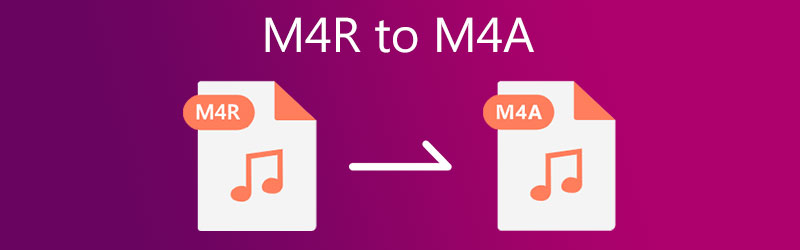
- Bagian 1. M4A vs. M4R
- Bagian 2. Bagaimana Mengonversi M4R ke M4A dengan Mudah
- Bagian 3. Manakah Pengonversi M4R ke M4A Terbaik?
- Bagian 4. FAQ M4A hingga M4R
Bagian 1. M4A vs. M4R
Mengonversi M4R ke M4A cukup mudah. Sebelum menyelami cara kerja proses konversi ini, mari kita pelajari lebih lanjut tentang kedua format ini secara mendetail.
Apa itu file M4A?
M4A adalah ekstensi nama file yang dimaksudkan untuk mewakili file audio terkompresi dalam wadah MPEG-4. Ini menggunakan AAC (Advanced Audio Encoding) atau ALAC (Apple Lossless) sebagai skema pengkodeannya, yang dikembangkan sebagai penerus MP3. Hal ini karena dapat meningkatkan kualitas suara dengan ukuran file yang sama dengan file MP3. Apa yang bagus tentang file M4A adalah tidak mematuhi perlindungan Manajemen Hak Digital. Artinya file tersebut tidak terlindungi, tidak seperti M4R. Selanjutnya, Anda dapat dengan bebas mentransfer dan mengedit file secara fleksibel sesuka Anda.
Apa itu file M4R?
Faktanya, M4A sama dengan M4R karena kita melihat lebih dekat algoritma lossy dari dua ekstensi nama file. Keduanya termasuk dalam keluarga MPEG-4 dan dikompresi menggunakan AAC, yang mengompresi file audio dalam kualitas tinggi sekaligus mengurangi ukuran file. Di sisi lain, M4R biasanya hanya berlangsung selama 40 detik. Juga, ia menggunakan DRM untuk melindungi file dari hak cipta. Mempertimbangkan apa yang terdiri dari format ini, diyakini bahwa M4R adalah file yang diubah namanya menjadi M4A.
Lanjutkan ke bagian berikutnya untuk mempelajari cara mengubah M4R ke M4A.
Bagian 2. Bagaimana Mengonversi M4R ke M4A dengan Mudah
1. Vidmore Video Converter
Konverter M4R ke M4A pertama yang dapat Anda gunakan adalah Pengonversi Video Vidmore. Program desktop profesional ini memungkinkan Anda mengonversi dari dan ke semua format audio/video populer. Plus, Anda dapat mengonversi file dalam mode batch, memungkinkan Anda mengunggah dan memproses banyak file secara efisien. Juga, yakinlah bahwa kualitas audio tetap sama dengan aslinya. Selain itu, Anda dapat menyesuaikan kualitas output karena memberi Anda kemampuan untuk mengubah laju sampel, laju bit, dan saluran. Anda memang akan menemukan alat ini berharga saat Anda menjelajahi lebih banyak fitur-fiturnya.
Di bawah ini adalah instruksi yang jelas tentang cara menggunakan program ini.
Langkah 1. Instal dan luncurkan aplikasi
Sebelum menggunakan aplikasi di perangkat Anda, unduh terlebih dahulu. Ada Windows dan Mac Download Gratis tombol. Pilih saja sesuai kebutuhan Anda. Instal dan luncurkan aplikasi sesudahnya.
Langkah 2. Tambahkan file M4R
Setelah itu, klik pada Plus tombol tanda tangan atau tekan tombol Spasi pada keyboard komputer Anda. Ini akan membuka folder di komputer Anda dan kemudian Anda dapat mengunggah file. Selain itu, Anda dapat menarik dan melepas file yang akan diunggah.
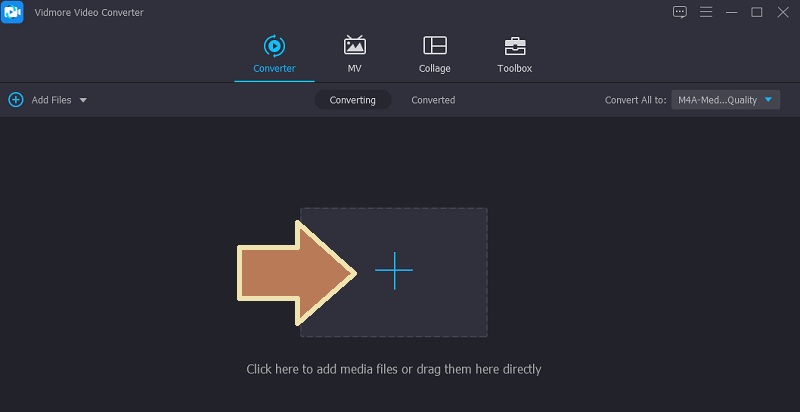
Langkah 3. Pilih format file
Sekarang, buka Profil menu di bagian kanan atas antarmuka. Kemudian maju ke Audio tab dan pilih M4A format dari panel sisi kiri. Selanjutnya, pilih profil audio yang sesuai dengan preferensi Anda untuk menyelesaikan proses pemilihan format output.
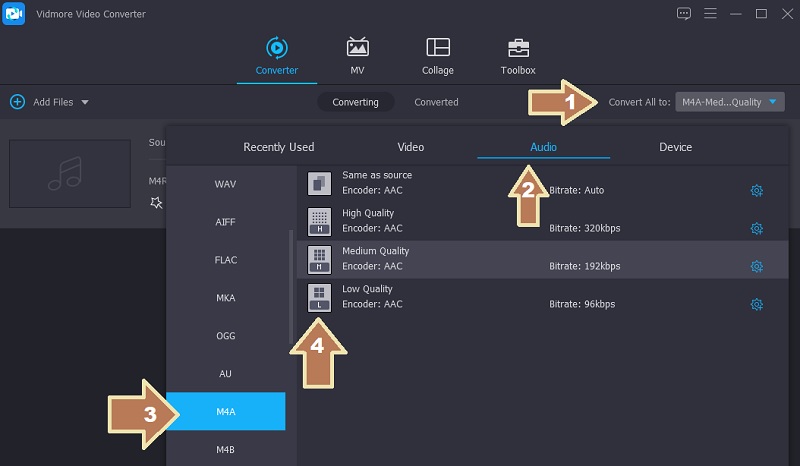
Langkah 4. Inisialisasi proses konversi
Setelah mengikuti langkah-langkah di atas, klik Konversi Semua tombol untuk menginisialisasi proses konversi. Sebentar lagi, pemutaran audio akan siap. Anda dapat langsung memeriksa file yang diproses dengan membuka Dikonversi tab pada halaman yang sama.
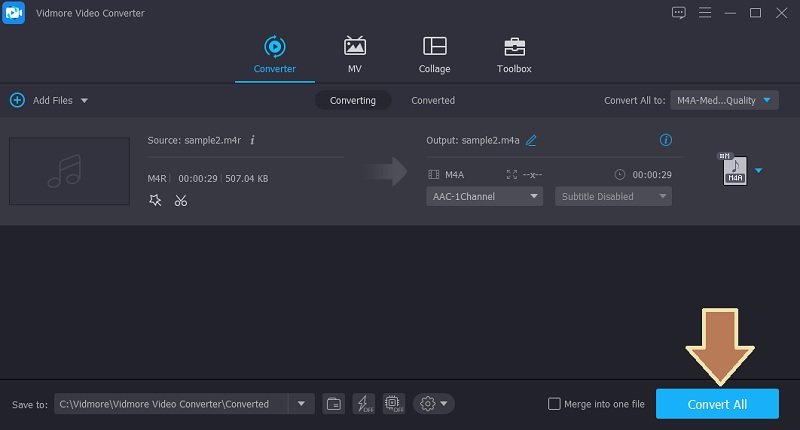
2. FILEZIGZAG
Program lain yang dapat membantu Anda dalam mengonversi M4R ke M4A adalah FILEZIGZAG. Ini menawarkan kenyamanan karena tidak perlu menginstal. Anda dapat mengakses situs dan mengonversi melalui browser secara langsung. Ini juga mendukung konversi batch dan menyediakan dukungan untuk konversi dokumen. Namun, Anda hanya dapat mengunggah maksimal sepuluh file per batch. Program ini gratis untuk digunakan dan tidak mengharuskan Anda untuk mendaftar akun. Untuk mendemonstrasikan proses bagaimana mengkonversi M4R ke M4A online, Anda dapat melihat langkah-langkah di bawah ini.
Langkah 1. Untuk memulai, kunjungi situs web program dan klik Jelajahi File untuk membuka folder file di komputer Anda.
Langkah 2. Pilih file M4R yang ingin Anda konversi dan pilih format output dari Format Sasaran drop-down.
LANGKAH 3. Setelah itu, klik Mulai Konversi tombol, dan tugas konversi akan segera dimulai.
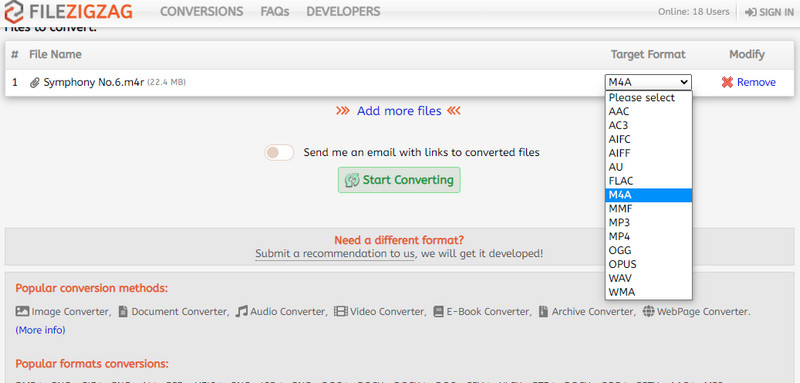
Bagian 3. Manakah Pengonversi M4R ke M4A Terbaik?
Untuk membantu Anda menimbang opsi mana yang lebih sesuai dengan kebutuhan Anda, berikut adalah bagan perbandingan yang mungkin berguna bagi Anda.
| Kemudahan penggunaan | Kecepatan cepat | Kualitas Audio | Windows dan Mac | Format Konversi yang Didukung | |
| Pengonversi Video Vidmore | Antarmuka pengguna intuitif | Mengonversi file dalam hitungan detik | Mempertahankan kualitas asli | Mendukung kedua sistem operasi | Mendukung banyak format video dan audio |
| FILEZIGZAG | Tidak membutuhkan banyak waktu untuk belajar | Tergantung pada stabilitas internet | Tidak dijamin kualitas setelah konversi | Mendukung Mac dan Windows | Bekerja untuk beberapa format konversi |
Bagian 4. FAQ M4A hingga M4R
Bagaimana Anda memutar file M4R di Windows?
iTunes hadir dengan mitra Windows yang memungkinkan Anda memutar file M4R. Di sisi lain, Anda dapat memutar file M4R yang dilindungi hak cipta menggunakan pemutar media gratis seperti VLC.
Bisakah saya mengonversi nada dering M4A ke iPhone?
Ya. File M4A juga cocok untuk digunakan sebagai nada dering. Hanya saja Anda perlu memformat ulang ke M4R.
Bagaimana cara membuka file M4A?
Setiap pemain yang dapat memutar MP4 harus dapat memutar file M4A. Seperti yang dinyatakan di atas, M4A adalah file audio yang biasanya berisi MP4.
Kesimpulan
Dalam posting ini, kami menawarkan dua yang terbaik Konverter M4R ke M4A. Ini termasuk metode offline dan online. Vidmore Video Converter menghadirkan opsi yang lebih baik karena tidak memerlukan koneksi internet untuk memproses file. Selain itu, ia hadir dengan banyak format dan alat yang didukung yang menurut Anda berguna. Bagaimanapun, Anda memilih di antara keduanya yang sesuai dengan kebutuhan Anda.


